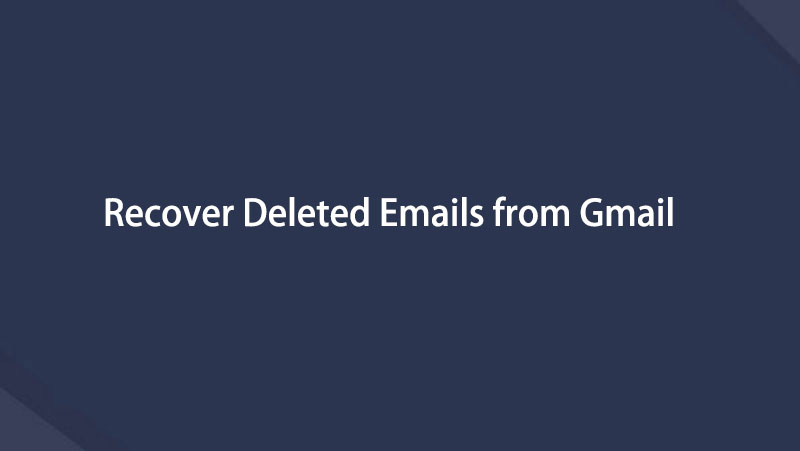Herstel de verloren / verwijderde gegevens van de computer, harde schijf, flash drive, geheugenkaart, digitale camera en meer.
Eminente methoden om permanent verwijderde e-mails van Gmail te herstellen
 Bijgewerkt door Valyn Hua / 20 okt 2022 09:20
Bijgewerkt door Valyn Hua / 20 okt 2022 09:20Hoe herstel ik permanent verwijderde e-mails van Gmail?
Het is een veelgestelde vraag van Gmail-gebruikers. Het vereist slechts 2 klikken om een e-mail uit Gmail te verwijderen. Het is eigenlijk vrij eenvoudig. Daarom kunnen veel mensen onbedoeld e-mails in een oogwenk wissen. En het is erg frustrerend omdat Gmail vaak wordt gebruikt om zeer belangrijke e-mails te verzenden.
U gebruikt Gmail op het werk, op het werk, op school en bij andere belangrijke transacties. Het is een handig maar professioneel communicatiemiddel. Niet alleen omdat het gratis is, maar ook omdat het snel en toegankelijk is voor veel mensen over de hele wereld. Er komt echter een moment dat u enkele e-mails wilt verwijderen om ruimte vrij te maken en op te ruimen. Om uw e-mails er schoon en georganiseerd uit te laten zien, verwijdert u van tijd tot tijd de onnodige. Maar soms heb je de neiging om zelfs de e-mails die je nog nodig hebt per ongeluk te verwijderen. Kun je ze nog terugkrijgen? Het antwoord is ja, dat kan.

Dit bericht bevat de prominente methode om verwijderde e-mails uit de prullenbak van Gmail te herstellen. Ook door een betrouwbare tool van derden te gebruiken. Lees hieronder verder om de verwijderde e-mails van Gmail te kunnen herstellen.

Gidslijst
Deel 1. Herstel verwijderde e-mails uit de prullenbak van Gmail
Als u onbedoeld een e-mail uit uw Gmail-account verwijdert, kunt u deze nog steeds herstellen vanuit de prullenbak van Gmail. Deze Gmail-functie maakt het gemakkelijk voor gebruikers om e-mails te herstellen. verwijderde e-mails blijven 30 dagen in de Prullenbak/Bin voordat ze definitief uit je Gmail verdwijnen. Dus als je een e-mail zoekt die je niet in je Postvak IN kunt zien, kun je proberen ernaar te zoeken in de Gmail-prullenbak. Als u echter een e-mail uit de prullenbak of prullenbak zelf wist, wordt deze permanent verwijderd. Er is ook een optie om de prullenbak te legen, dus als u uw prullenbak van tijd tot tijd wilt opruimen, werkt deze methode mogelijk niet voor u. Daarom kunt u doorgaan naar de volgende methode.
FoneLab Data Retriever - herstel de verloren / verwijderde gegevens van computer, harde schijf, flashstation, geheugenkaart, digitale camera en meer.
- Herstel gemakkelijk foto's, video's, contacten, WhatsApp en meer gegevens.
- Voorbeeld van gegevens vóór herstel.
Volg de onderstaande instructies om verwijderde e-mails uit de prullenbak/bak van Gmail te herstellen:
Stap 1Open de browser op uw computer. Ga naar de Gmail site en log in op uw Gmail-account. Je inbox is dan degene die je verwelkomt.
Stap 2In de linkerkolom van de pagina staan de Gmail-opties, zoals Inbox, Met ster, Gesnoozed, Verzonden, Concepten en Meer. Selecteer Meer om de andere opties te laten verschijnen. Vanaf daar ziet u de prullenbak in het onderste gedeelte. Klik erop om uw verwijderde e-mails te bekijken.
Stap 3U kunt zoeken naar de e-mail die u wilt herstellen door handmatig door de prullenbak te bladeren. Of je typt het in de zoekbalk hierboven. Zodra u uw doel-e-mail hebt gevonden, klikt u er met de rechtermuisknop op om de gewenste actie te kiezen. Er is een optie om te beantwoorden, door te sturen, voor altijd te verwijderen, markeren als ongelezen en meer. Selecteer de Verplaats naar Inbox keuze. De e-mail wordt automatisch hersteld naar uw Gmail-inbox.
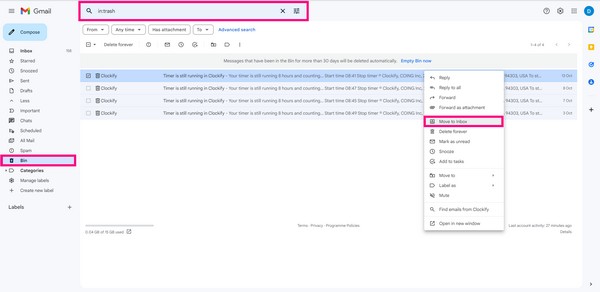
Deel 2. Herstel permanent verwijderde Gmail van computer met FoneLab Data Retriever
Als er nu 30 dagen zijn verstreken of je hebt je Gmail-prullenbak al geleegd, dan is de enige perfecte oplossing voor jou het gebruik van een hersteltool. FoneLab Data Retriever laat je verwijderde e-mails van Gmail en hun bijlagen herstellen. Het ondersteunt alle bestandsindelingen voor e-mail, inclusief MBOX, EML en MSG. Dit programma is toegankelijk op zowel Windows als Mac. Bovendien kan FoneLab Data Retriever: gegevens herstellen van een computer, telefoon, geheugenkaart, flashstation, harde schijf en meer.
FoneLab Data Retriever - herstel de verloren / verwijderde gegevens van computer, harde schijf, flashstation, geheugenkaart, digitale camera en meer.
- Herstel gemakkelijk foto's, video's, contacten, WhatsApp en meer gegevens.
- Voorbeeld van gegevens vóór herstel.
Volg de onderstaande instructies om ontbrekende e-mails van Gmail op de computer te herstellen met FoneLab Data Retriever:
Stap 1Ga naar de officiële website van FoneLab Data Retriever. Klik in de linkerbenedenhoek van de site op de Gratis download om het installatiebestand gratis op uw computer op te slaan. Begin na het downloaden met het installatieproces. Zorg ervoor dat de software eerst wijzigingen aan uw apparaat aanbrengt, zodat deze op uw computer kan worden uitgevoerd. De configuratie-installatie zal beginnen. Maak het af en start het programma.
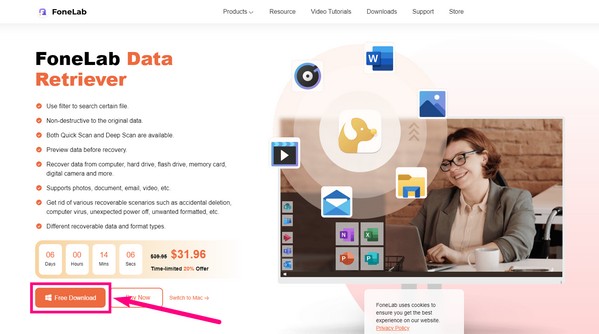
Stap 2Zodra u de hoofdinterface van FoneLab Data Retriever ziet, selecteert u het type en de locatie van uw verloren gegevens. Vink in dit geval het selectievakje E-mail aan bij de bestandstype-opties. Vink ondertussen de aan Lokaal station cirkel op de harde schijf opties. U kunt ook de Prullenbak als je wil. Klik daarna op de aftasten tabblad in de rechterbenedenhoek van de FoneLab Data Retriever-interface.
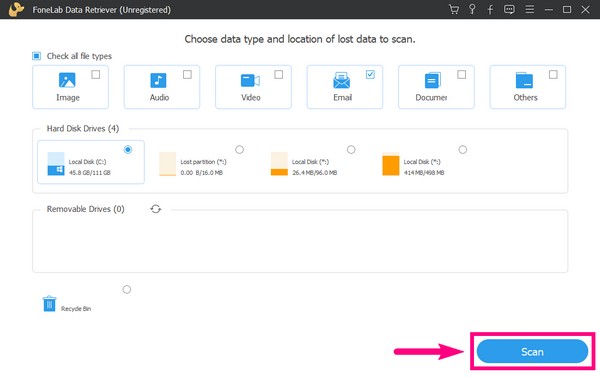
Stap 3De tool zal een paar seconden een snelle scan van uw e-mails uitvoeren en daarna ziet u uw verloren gegevens. Selecteer de E-mail map om te zien of uw verwijderde e-mails daar zijn. Als je ze niet ziet, kun je de Diepe scan functie voor een grondiger scanproces.
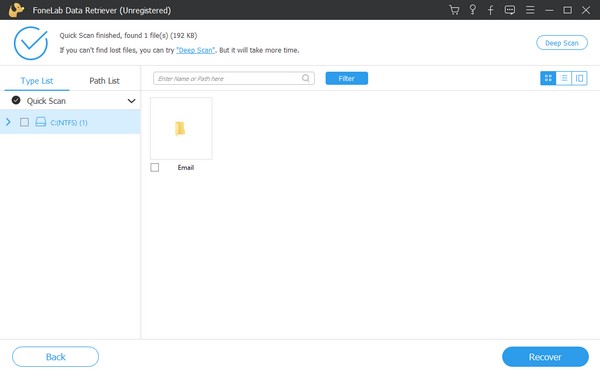
Stap 4Selecteer alle e-mails die u wilt herstellen. Als u het moeilijk vindt om ze te zoeken, kunt u met de geregistreerde versie van de FoneLab Data Retriever een voorbeeld van de e-mails bekijken vóór het herstel. Op deze manier hoeft u niet alles te herstellen om de ene of enkele e-mails te vinden waarnaar u op zoek bent. U hoeft alleen vooraf een voorbeeld van de e-mails te bekijken en vervolgens alleen de e-mails te selecteren die u nodig hebt. En als laatste, druk op de Herstellen tabblad in de rechterbenedenhoek van de software-interface. Het programma zal uw e-mails dan binnen enkele minuten herstellen.

FoneLab Data Retriever - herstel de verloren / verwijderde gegevens van computer, harde schijf, flashstation, geheugenkaart, digitale camera en meer.
- Herstel gemakkelijk foto's, video's, contacten, WhatsApp en meer gegevens.
- Voorbeeld van gegevens vóór herstel.
Deel 3. Veelgestelde vragen over het herstellen van permanent verwijderde e-mails uit Gmail
1. Waarom kan ik de prullenbak of prullenbak niet vinden in mijn Gmail?
Er zijn gevallen waarin de map Prullenbak of Bin niet wordt weergegeven in Gmail. Dat komt omdat het is ingesteld om te worden verborgen in Instellingen. Om de Gmail-prullenbak te laten verschijnen, klikt u op het pictogram Instellingen of verstopping in de linkerbovenhoek van de pagina. De Snelle instellingen verschijnen. Selecteer het tabblad Alle instellingen eronder bekijken. Als u eenmaal op Instellingen bent, kiest u Labels bij de bovenstaande opties. Blader vervolgens naar beneden totdat u de functie Prullenbak/Bin ziet. Klik op het toon-tabblad in lijn daarmee om de Gmail-prullenbak te laten verschijnen op de hoofdpagina.
2. Verdwijnen de e-mails uit de Gmail-bak na 30 dagen overal?
Nee, dat doen ze niet. Nadat de 30 dagen zijn verstreken, hebben de beheerders nog 25 dagen de tijd om verwijderde e-mails uit de beheerdersconsole te herstellen. En als die 25 dagen verstrijken, kunnen de beheerders ze niet meer herstellen, omdat ze permanent uit de beheerdersconsole worden verwijderd. De volgende keuze die u heeft, is om deze e-mails op te halen uit Google Vault. Maar dit vereist verschillende voorwaarden en kan een lang proces duren. Daarom is de handigste manier om verwijderde Trash Gmail te herstellen, door een tool van derden te gebruiken.
3. Kan FoneLab Data Retriever verwijderde mediabestanden van een computer herstellen naast e-mails?
Ja, dat kan zeker. FoneLab Data Retriever laat je verwijderde mediabestanden herstellen, inclusief foto's, video's, audio, enz. Het kan ook documenten en andere gegevenstypen ophalen.
Na het uitproberen van verschillende hersteltools, hebben we eindelijk de meest betrouwbare in dit artikel opgenomen. Als het herstellen van e-mails uit de prullenbak van Gmail, wat de standaardmanier is om te herstellen, niet voor u werkt, probeer dan de FoneLab Data Retriever. Het is verreweg de beste van de rest van de hersteltools.
FoneLab Data Retriever - herstel de verloren / verwijderde gegevens van computer, harde schijf, flashstation, geheugenkaart, digitale camera en meer.
- Herstel gemakkelijk foto's, video's, contacten, WhatsApp en meer gegevens.
- Voorbeeld van gegevens vóór herstel.
Hieronder is een video-tutorial ter referentie.